cad算面积怎么操作?
发布时间:2021年05月25日 12:26
对于cad的了解,大家首先想到的就是对草图进行加工,因为作为计算机辅助加工软件,它的功能强大,操作方便,能够满足大多数人的制图要求。把加工草图的工作交给cad软件,能够快速的检索出图形的问题所在,以便于及时的进行反馈和修改。cad除了制图以外,还可以计算出各种图形的面积。接下来小编给大家分享的就是cad算面积怎么操作。
1、导入图形
打开CAD软件,如图所示界面有一多边形,如下图所示。
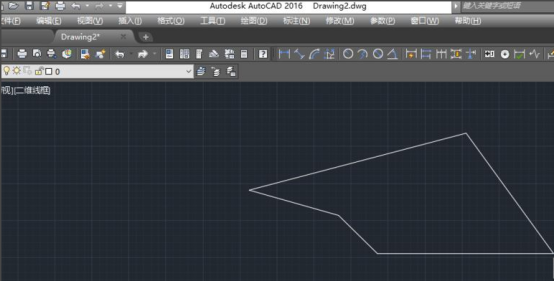
2、输入AA命令
在命令栏输入AA,回车或右键,如下图所示
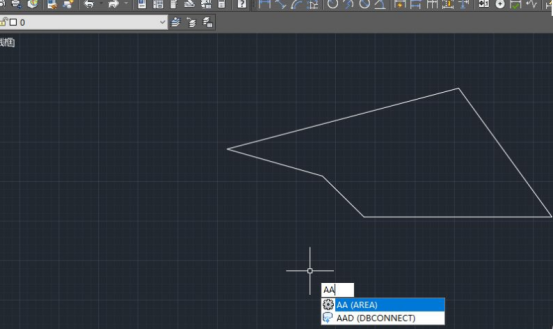
3、选择图形边界点
输入命令后,按照命令提示选择多边形的边界点,如下图所示
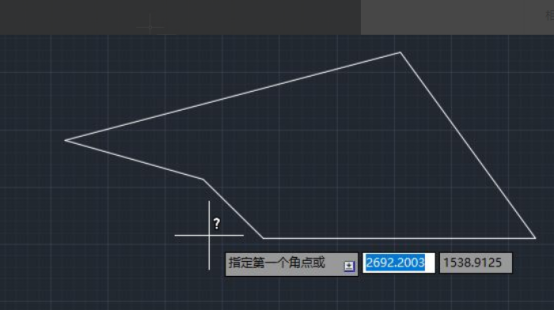
4、选择区域
如图所示,继续选择区域,如下图所示。
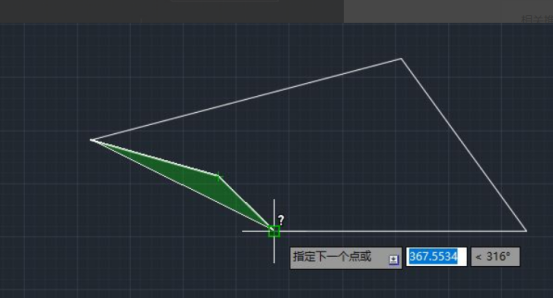
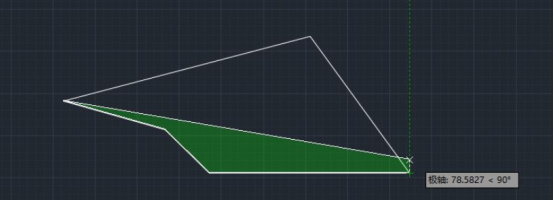
5、显示选择的区域
选择完区域后,便会显示我们选择的区域,如下图所示。
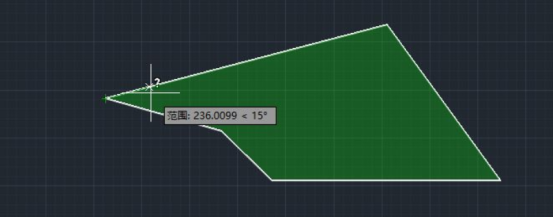
6、显示面积
选择玩完后,,单击右键,便会显示面积,如下图所示。
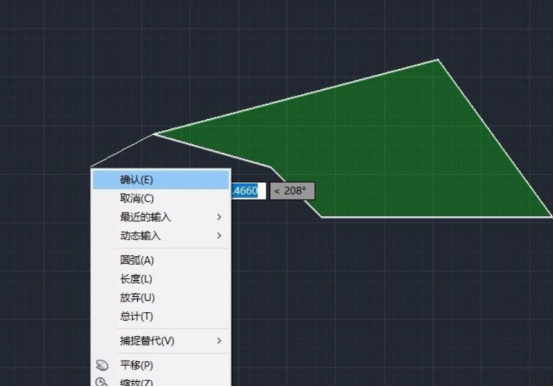
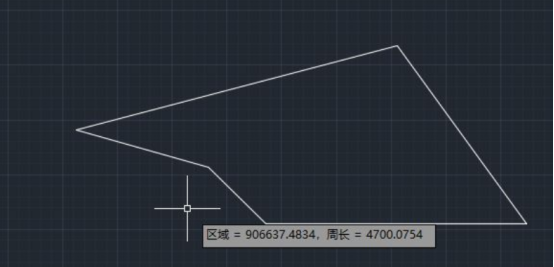
通过上边的操作演示,我们就成功的用cad算出了图形的面积,简单的几个步骤,就可以把各种复杂的图形面积计算出来,上边的图形比较简单,大家也可以选择一些复杂的图形进行计算练习。使用cad进行计算,相比使用公式计算又方便了很多,这样只需要把数据在图形上进行标注,就可以自动算出面积。cad的计算功能还是很强大的!
本篇文章使用以下硬件型号:联想小新Air15;系统版本:win10;软件版本:cad 2016。


